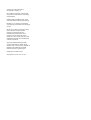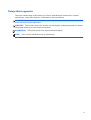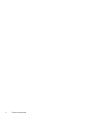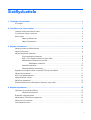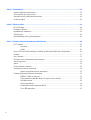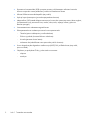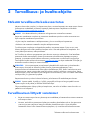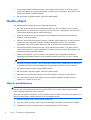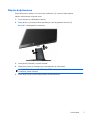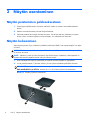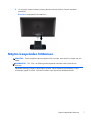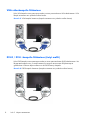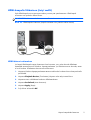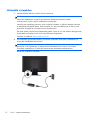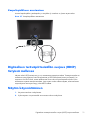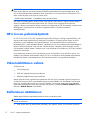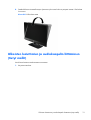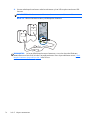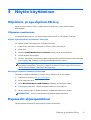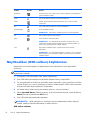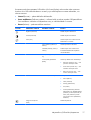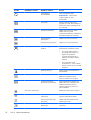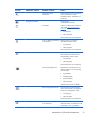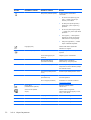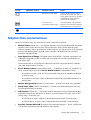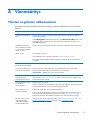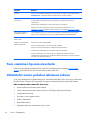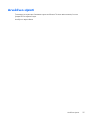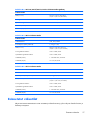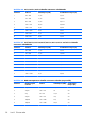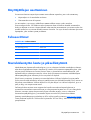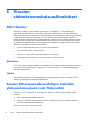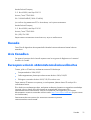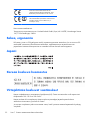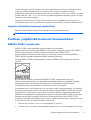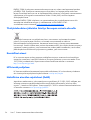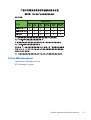HP 2311x 23-inch Diagonal LED Monitor Kasutusjuhend
- Kategooria
- Telerid
- Tüüp
- Kasutusjuhend
See juhend sobib ka
- 20 inch Flat Panel Monitor series
- 2011x 20-inch LED Backlit LCD Monitor
- 2011xi 20-inch Diagonal IPS LED Backlit Monitor
- 21 inch Flat Panel Monitor series
- 2211x 21.5-inch Diagonal LED Monitor
- 2211x 21.5-inch LED Backlit LCD Monitor
- 23 inch Flat Panel Monitor series
- 2311x 23-inch LED Backlit LCD Monitor
- Value 27-inch Displays

2011x/2011s/2011xi
2211f/2211x
2311cm/2311f/2311x/2311xi
2511x
2711x
LCD Näytöt
Käyttöopas

© 2010–2012 Hewlett-Packard
Development Company, L.P.
Microsoft® ja Windows® ovat Microsoft
Corporationin Yhdysvalloissa rekisteröityjä
tavaramerkkejä.
ENERGY STAR ja ENERGY STAR -merkki
ovat Yhdysvalloissa rekisteröityjä merkkejä.
Bluetooth on sen omistajan tavaramerkki,
jonka käyttöön Hewlett-Packard Companylla
on lupa.
Ainoat HP:n tuotteita ja palveluja koskevat
takuut mainitaan erikseen kyseisten
tuotteiden ja palveluiden mukana
toimitettavissa takuuehdoissa. Tässä
aineistossa olevat tiedot eivät oikeuta
lisätakuisiin. HP ei vastaa tässä esiintyvistä
mahdollisista teknisistä tai toimituksellisista
virheistä tai puutteista.
Tämä opas sisältää tekijänoikeuslailla
suojattuja patenttitietoja. Mitään tämän
aineiston osaa ei saa monistaa, jäljentää tai
kääntää muulle kielelle ilman Hewlett-
Packard Companyn kirjallista lupaa.
Neljäs painos (huhtikuu 2012)
Asiakirjaosan numero: 619141-354

Tietoja tästä oppaasta
Tämä opas sisältää tietoja turvallisuudesta ja huollosta, nestekidenäytön asentamisesta, ohjainten
asentamisesta, näyttövalikon käytöstä, vianetsinnästä ja teknisistä tiedoista.
VAARA Tällä tavalla erotettu teksti ilmaisee sitä, että ohjeiden noudattamatta jättämisestä saattaa
koitua vahinkoja tai jopa hengenvaara.
VAROITUS: Tällä tavalla erotettu teksti ilmaisee sitä, että ohjeiden noudattamatta jättäminen saattaa
vahingoittaa laitteistoa tai johtaa tietojen menetykseen.
HUOMAUTUS: Tällä tavalla erotettu teksti ilmaisee tärkeitä lisätietoja.
VIHJE: Vinkit antavat hyödyllisiä neuvoja tai pikavalintoja.
iii

iv Tietoja tästä oppaasta

Sisällysluettelo
1 Tuotteiden ominaisuudet ................................................................................................... 1
LCD Näytöt ............................................................................................................................. 1
2 Turvallisuus- ja huolto-ohjeita ........................................................................................... 3
Tärkeää turvallisuutta koskevaa tietoa ......................................................................................... 3
Turvallisuuteen liittyvät varotoimet ............................................................................................... 3
Huolto-ohjeet ........................................................................................................................... 4
Näytön puhdistaminen ............................................................................................... 4
Näytön kuljettaminen ................................................................................................. 5
3 Näytön asentaminen ........................................................................................................ 6
Näytön poistaminen pakkauksestaan .......................................................................................... 6
Näytön kokoaminen ................................................................................................................. 6
Näytön kaapeleiden liittäminen ................................................................................................. 7
VGA-videokaapelin liittäminen .................................................................................... 8
DVI-D / DVI-I -kaapelin liittäminen (tietyt mallit) ............................................................. 8
HDMI-kaapelin liittäminen (tietyt mallit) ........................................................................ 9
HDMI-äänen tuottaminen ............................................................................. 9
Liittämällä virtajohdon .............................................................................................. 10
Kaapelinpidikkeen asentaminen ................................................................................ 11
Digitaalisen teräväpiirtosisällön suojaus (HDCP) tietyissä malleissa ............................................... 11
Näytön käynnistäminen .......................................................................................................... 11
HP:n kuvan palamiskäytäntö .................................................................................................... 12
Videotuloliittimien valinta ........................................................................................................ 12
Kallistuksen säätäminen .......................................................................................................... 12
Ulkoisten kaiuttimien ja audiokaapelin liittäminen (tietyt mallit) ..................................................... 13
4 Näytön käyttäminen ...................................................................................................... 15
Ohjelmisto- ja apuohjelmat-CD-levy .......................................................................................... 15
Ohjaimien asentaminen ........................................................................................... 15
Etupaneelin ohjauspainikkeet ................................................................................................... 15
Näyttövalikon (OSD-valikon) käyttäminen .................................................................................. 16
Näytön tilan tunnistaminen ...................................................................................................... 21
Virransäästöominaisuus .......................................................................................................... 22
v

Liite A Vianmääritys .......................................................................................................... 23
Yleisten ongelmien ratkaiseminen ............................................................................................. 23
Tuen saaminen hp.com-sivustosta ............................................................................................. 24
Valmistelut ennen puhelua tekniseen tukeen ............................................................................... 24
Arvokilven sijainti ................................................................................................................... 25
Liite B Tekniset tiedot ......................................................................................................... 26
HP:n LCD-näytöt ..................................................................................................................... 26
Esiasetetut videotilat ............................................................................................................... 27
Käyttäjätilojen asettaminen ...................................................................................................... 29
Tehosovittimet ........................................................................................................................ 29
Nestekidenäytön laatu ja pikselikäytäntö .................................................................................. 29
Liite C Viraston säännöstenmukaisuusilmoitukset ............................................................... 30
FCC:n ilmoitus ....................................................................................................................... 30
Muutokset .............................................................................................................. 30
Johdot ................................................................................................................... 30
Ilmoitus FCC-tunnuksella merkittyjen tuotteiden yhdenmukaisuudesta (vain Yhdysvallat) ................... 30
Kanada ................................................................................................................................ 31
Avis Canadien ....................................................................................................................... 31
Euroopan unionin säännöstenmukaisuusilmoitus ......................................................................... 31
Saksa, ergonomia .................................................................................................................. 32
Japani .................................................................................................................................. 32
Koreaa koskeva huomautus ..................................................................................................... 32
Virtajohtimia koskevat vaatimukset ........................................................................................... 32
Japanin virtajohtoa koskevat vaatimukset ................................................................... 33
Tuotteen ympäristöä koskevat huomautukset .............................................................................. 33
ENERGY STAR® -hyväksyntä .................................................................................... 33
Yksityistalouksien jätteiden hävitys Euroopan unionin alueella ....................................... 34
Kemialliset aineet .................................................................................................... 34
HP-kierrätysohjelma ................................................................................................. 34
Haitallisten aineiden rajoitukset (RoHS) ...................................................................... 34
Turkin EEE-säännökset .............................................................................................. 35
vi

1 Tuotteiden ominaisuudet
LCD Näytöt
Kuva 1-1 LCD Näytöt
HP-nestekidenäytöissä (LCD) on aktiivimatriisi-, ohutkalvotransistori (TFT) -näyttö ja LED-tausta, jossa on
seuraavat ominaisuudet:
●
Halkaisijaltaan suuri näyttö
●
Suurin tarkkuus
◦
2011x/ 2011xi/ 2011s: 1600 × 900, 60Hz
◦
2211f / 2211x: 1920 x 1080 @ 60 Hz
◦
2311cm / 2311f / 2311x/ 2311xi: 1 920 x 1 080 @ 60Hz
◦
2511x: 1920 x 1080 @ 60 Hz
◦
2711x: 1920 x 1080 @ 60 Hz
◦
Lisäksi pienempien tarkkuuksien koko näytön tuki (kaikki mallit)
●
Videografiikkamatriisin (VGA) tulosignaali
●
Digitaalisen näyttöliittymän (DVI) tulosignaali (tietyt mallit)
●
Teräväpiirtoisen multimedialiittymän (HDMI) tulosignaali (tietyt mallit)
●
Kallistus ja sivuttainen säätö helppoa katsomista varten istuttaessa tai seisaaltaan tai siirryttäessä
näytön puolelta toiselle
LCD Näytöt
1

●
Dynaaminen kontrastisuhde (DCR) syvempien mustien ja kirkkaampien valkoisten luomiseksi
loistavia varjostuksia varten pelaamisen ja elokuvien katselemisen aikana
●
Ulkoiset USB-kaiuttimet audiokaapelilla (tietyt mallit)
●
Kytke ja käytä -yhteensopiva (jos tietokonejärjestelmä tukee sitä)
●
Näyttövalikon (OSD) säädöt helppoa asennusta ja kuvaruudun optimointia varten (valitse englanti,
yksinkertaistettu kiina, perinteinen kiina, ranska, saksa, italia, espanja, hollanti, japani tai
brasilian portugali)
●
Virransäästötoiminto vähentää energiankulutusta
●
Pikanäyttöasetukset eri sisältöön perustuvan kuvan optimoimiseksi.
◦
Tekstitila (optimoi sähköpostin ja verkkoselauksen)
◦
Elokuva- ja pelitila (korostaa liikkuvan videokuvan)
◦
Kuvatila (parantaa kuvien laatua)
◦
Mukautettu tila (mahdollistaa oman optimoidun profiilin luomisen)
●
Suuren kaistanleveyden digitaalisen sisällön suoja (HDCP) DVI- ja HDMI-tuloissa (tietyt mallit,
joissa on HDMI)
●
Ohjelmisto- ja apuohjelma-CD-levy, jonka sisältö on seuraava:
◦
ohjaimet
◦
asiakirjat
2 Luku 1 Tuotteiden ominaisuudet
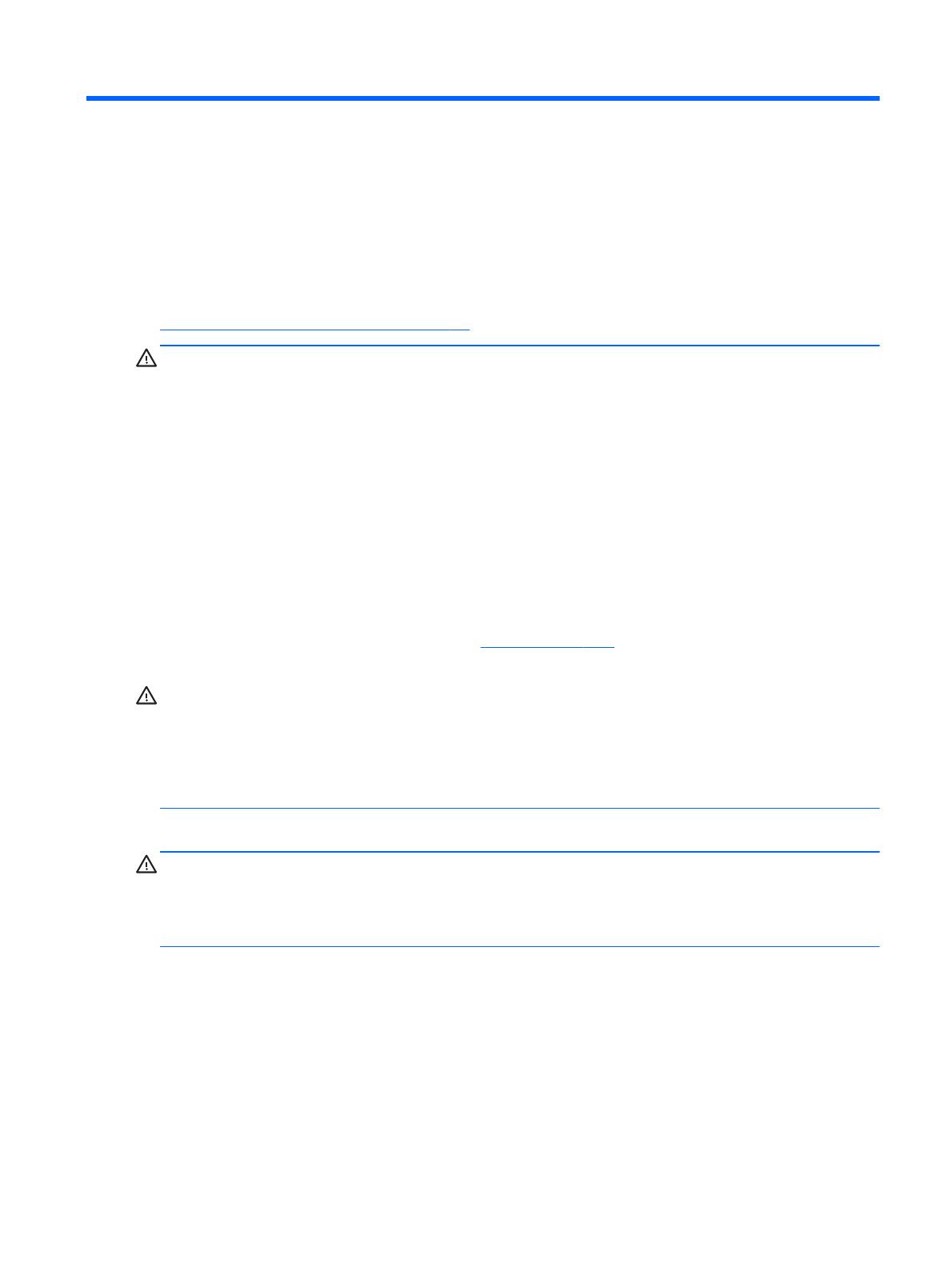
2 Turvallisuus- ja huolto-ohjeita
Tärkeää turvallisuutta koskevaa tietoa
Näytön mukana tulee virtajohto. Jos käytät toista johtoa, varmista käyttäväsi vain tämän näytön kanssa
yhteensopivaa virtalähdettä ja liitäntää. Lisätietoja yhteensopivasta virtajohdosta on kohdassa
Virtajohtimia koskevat vaatimukset sivulla 32.
VAARA Voit välttää sähköiskut ja laitteiston vahingoittumisen toimimalla seuraavasti:
Käytä vain maadoitettua virtajohtoa ja pistorasiaa. Maadoitettu pistoke on tärkeä turvaominaisuus.
Kytke virtajohto maadoitettuun pistorasiaan.
• Kytke virtajohto maadoitettuun sähköpistorasiaan, joka on aina helposti käytettävissä.
• Katkaise virta tuotteesta irrottamalla virtajohto sähköpistorasiasta.
Turvallisuussyistä virtajohtojen tai kaapeleiden päälle ei saa asettaa mitään. Sijoita ne niin, ettei
kukaan vahingossa astu niiden päälle tai kompastu niihin. Älä vedä johdoista tai kaapeleista. Kun
irrotat johdon pistorasiasta, vedä pistokkeesta.
Lue Turvallisen ja mukavan työympäristön opas vakavien vammojen välttämiseksi. Siinä käsitellään
työaseman oikeaa asennustapaa, oikeaa istuma-asentoa sekä tietokoneen käyttäjän terveyttä ja
työtapoja, ja annetaan tärkeitä sähköturvallisuuteen ja mekaaniseen turvallisuuteen liittyviä tietoja.
Tämä oppaan löydät verkkosivulta osoitteesta
www.hp.com/ergo tai ohjeet sisältävältä CD-levyltä (jos
toimitetaan tuotteen mukana) tai niistä molemmista.
VAROITUS: Voit suojata näyttöä ja tietokonetta kytkemällä kaikki tietokoneen ja oheislaitteiden
(kuten näytön, tulostimen tai skannerin) johdot johonkin ylijännitesuojalaitteeseen, kuten
monipistorasiaan tai katkeamattoman tehonsyötön teholähteeseen (UPS). Kaikki virtakiskot eivät toimi
ylijännitesuojana; tämän ominaisuuden pitää olla erikseen merkitty virtakiskon ominaisuuksiin. Käytä
monipistorasiaa, jonka valmistaja tarjoaa vahingonkorvausvakuutuksen, jolloin voit saada uudet laitteet
vanhojen tilalle, jos ylijännitesuoja pettää.
Käytä asianmukaisia ja oikean kokoisia kalusteita, jotka kantavat HP-nestekidenäytön tukevasti.
VAARA Lipaston päälle, kirjahyllyyn, hyllyille, työpöydille, arkkujen tai kärryjen päälle huonosti
sijoitetut näytöt voivat pudota ja aiheuttaa henkilövahinkoja.
Ohjaa nestekidenäyttöön kytketyt johdot ja kaapelit siten, että niihin ei kohdistu vetoa eikä niihin voi
jäädä kiinni tai kompastua.
Turvallisuuteen liittyvät varotoimet
●
Käytä vain tämän näytön kanssa yhteensopivaa virtalähdettä ja liitäntää tehosovittimen tuotetarran
merkintöjen mukaan.
●
Varmista, että kaikkien pistorasiaan kytkettyjen tuotteiden yhteenlaskettu teho ei ylitä pistorasian
virta-arvoa ja että virtajohtoon liitettyjen tuotteiden yhteenlaskettu teho ei ylitä virtajohdon
liitäntätehoa. Katso kunkin laitteen tehoarvot (ampeeria, A) virrankulutusta koskevasta tarrasta.
Tärkeää turvallisuutta koskevaa tietoa
3

●
Asenna näyttö lähelle sellaista pistorasiaa, johon pääsee helposti käsiksi. Kun haluat irrottaa
näytön pistorasiasta, tartu lujasti pistokkeeseen ja vedä se pois pistorasiasta. Älä koskaan irrota
näyttöä pistorasiasta vetämällä johdosta.
●
Älä laita mitään virtajohdon päälle. Älä kävele johdon päällä.
Huolto-ohjeet
Voit pidentää näytön suorituskykyä ja sen käyttöikää seuraavasti:
●
Älä avaa näytön koteloa tai yritä huoltaa tätä tuotetta itse. Tee vain säätöjä, jotka on kuvattu
käyttöohjeissa. Jos näyttö ei toimi kunnolla tai se on pudonnut tai vahingoittunut, ota yhteys HP:n
valtuuttamaan jälleenmyyjään tai palveluntarjoajaan.
●
Käytä vain tämän näytön kanssa yhteensopivaa virtalähdettä ja liitäntää näytön tuotetarran/
takalevyn merkintöjen mukaan.
●
Varmista, että kaikkien pistorasiaan kytkettyjen tuotteiden yhteenlaskettu teho ei ylitä pistorasian
virta-arvoa ja että virtajohtoon liitettyjen tuotteiden yhteenlaskettu teho ei ylitä virtajohdon
liitäntätehoa. Katso kunkin laitteen tehoarvot (AMP, A) virrankulutusta koskevasta tarrasta.
●
Asenna näyttö lähelle sellaista pistorasiaa, johon pääsee helposti käsiksi. Kun haluat irrottaa
näytön pistorasiasta, tartu lujasti pistokkeeseen ja vedä se pois pistorasiasta. Älä koskaan irrota
näyttöä pistorasiasta vetämällä johdosta.
●
Katkaise virta näytöstä, kun sitä ei käytetä. Voit pidentää näytön käyttöikää huomattavasti
käyttämällä näytönsäästöohjelmaa ja katkaisemalla näytöstä virran silloin, kun sitä ei käytetä.
VAROITUS: HP:n takuu ei kata näyttöjä, joissa kuva on palanut kiinni.
●
Kotelossa on koloja ja aukkoja, jotka on tarkoitettu tuuletusta varten. Näitä aukkoja ei saa tukkia
tai peittää. Älä koskaan työnnä minkäänlaisia esineitä kotelon aukkoihin tai muihin koloihin.
●
Älä pudota näyttöä tai aseta sitä epävakaalle pinnalle.
●
Älä laita mitään virtajohdon päälle. Älä kävele johdon päällä.
●
Pidä näyttö hyvin tuuletetussa paikassa, jossa valoa, lämpöä ja kosteutta on kohtuullisesti.
●
Kun irrotat näytön jalustaa, aseta näyttö kuvaruutu alaspäin pehmeälle alustalle, jotta se ei
naarmuunnu, turmellu tai mene rikki.
Näytön puhdistaminen
VAROITUS: Ruiskuta puhdistusainetta liinaan ja pyyhi näytön pinta pehmeästi kostealla liinalla. Älä
koskaan ruiskuta puhdistusainetta suoraan näytön pinnalle. Sitä voi valua näytön paneelin taakse,
jolloin sähköiset komponentit voivat vaurioitua.
Älä käytä liuotinpohjaisia (bentseeni, tinneri) puhdistusaineita tai herkästi syttyviä aineita näytön tai sen
kotelon puhdistamiseen. Nämä kemikaalit voivat vahingoittaa näyttöä.
1. Sammuta näyttö ja irrota virtajohto laitteen takaosasta.
2. Pyyhi pöly näyttöruudusta ja näytön kotelosta pehmeällä ja puhtaalla, antistaattisella kankaalla.
3. Vaikeampaan likaan voit käyttää veden ja isopropyylialkoholin 50/50-seosta.
4 Luku 2 Turvallisuus- ja huolto-ohjeita

Näytön kuljettaminen
Säilytä alkuperäinen pakkaus. Voit tarvita sitä myöhemmin, jos siirrät tai kuljetat näyttöä.
Näytön valmisteleminen kuljetusta varten:
1. Irrota virtajohto ja videokaapelit näytöstä.
2. Paina jalustan (1) etuosassa olevaa painiketta ja nosta näyttöpaneeli alustasta (2).
Kuva 2-1 Näyttöpaneelin irrottaminen
3. Aseta paneeli pehmeälle, suojatulle alustalle.
4. Vedä jalusta varoen irti alustasta osien vapauttamiseksi ja erottamiseksi.
HUOMAUTUS: Vain mallit 2511x ja 2711x: Irrota yksi ruuvi alustan alaosasta
irrottaaksesi jalustan alustasta.
5. Aseta näyttö, jalusta ja alusta alkuperäiseen pakkauslaatikkoon.
Huolto-ohjeet
5

3 Näytön asentaminen
Näytön poistaminen pakkauksestaan
1. Poista näyttö pakkauksestaan. Varmista, että kaikki sisältö on mukana. Laita pakkauslaatikko
talteen.
2. Katkaise virta tietokoneesta ja muista liitetyistä laitteista.
3. Valmistele tasainen alue näytön kokoamista varten. Voit tarvita tasaisen, pehmeän ja suojatun
alueen, johon voit laittaa näytön kuvaruutu alaspäin, kun valmistelet sen asennusta.
Näytön kokoaminen
Aseta näyttö sopivaan, hyvin tuuletettuun paikkaan tietokoneen lähelle. Liitä näytön kaapelit, kun näyttö
on koottu.
VAROITUS: Kuvaruutu on helposti särkyvä. Älä kosketa tai kohdista voimaa nestekidenäyttöön. Se
voi muutoin vaurioitua.
VIHJE: Näitöissä, joissa on kirkas etupaneeli, tulee harkita näytön vaihtamista, sillä etupaneeli voi
heijastaa häiritsevästi ympärillä olevaa valoa ja kirkkaita pintoja.
1. Aseta näyttöpaneeli tasaiselle, pehmeälle ja suojatulle alustalle pöydälle tai työpöydälle.
2. Liu'uta jalusta alustassa (1) olevaan aukkoon, kunnes jalusta napsahtaa paikoilleen alustaan.
HUOMAUTUS: Näytön alustan alaosa voi näyttää erilaiselta hankkimassasi mallissa.
Vain mallit 2511x ja 2711x: Asenna yksi ruuvi (2) alustaan jalustan kiinnittämiseksi.
Kuva 3-1 Alustan ja jalustan kokoaminen
2
6 Luku 3 Näytön asentaminen

3. Liu'uta näytön saranan kannatin jalustan yläosassa olevaan aukkoon. Paneeli napsahtaa
paikoilleen.
Kuva 3-2 Näyttöpaneelin kiinnittäminen
Näytön kaapeleiden liittäminen
VAROITUS: Ennen kaapelien liittämistä näyttöön tulee varmistaa, että tietokone ja näyttö ovat pois
päältä.
HUOMAUTUS: DVI-, VGA-, tai HDMI-signaalia käyttäessä audiolähtö tulee kytkeä ulkoisiin
kaiuttimiin.
Videolähde määräytyy käytetyn videokaapelin mukaan. Näyttö määrittää automaattisesti, minkä
tuloliitännän signaali on oikea. Tuloliitännät voidaan valita etupaneelin lähdepainikkeella.
Näytön kaapeleiden liittäminen
7

VGA-videokaapelin liittäminen
Kytke VGA-kaapelin toinen pää näytön taakse ja toinen pää tietokoneen VGA-videoliittimeen. VGA-
kaapeli toimitetaan vain joidenkin mallien kanssa.
Kuva 3-3 VGA-kaapelin liittäminen (kaapeli toimitetaan vain joidenkin mallien kanssa)
DVI-D / DVI-I -kaapelin liittäminen (tietyt mallit)
Kytke DVI-D-kaapelin toinen pää näytön taakse ja toinen pää tietokoneen DVI-D-videoliittimeen. Voit
käyttää tätä kaapelia vain, jos tietokoneeseen on integroitu tau asennettu DVI-yhteensopiva
grafiikkakortti. Kaikissa näytön malleissa ei ole DVI-D-liitintä ja kaapelia.
Kuva 3-4 DVI-D-kaapelin liittäminen (kaapeli toimitetaan vain joidenkin mallien kanssa)
8 Luku 3 Näytön asentaminen

HDMI-kaapelin liittäminen (tietyt mallit)
Kytke HDMI-kaapelin toinen pää näytön taakse ja toinen pää syöttölaitteeseen. HDMI-kaapeli
toimitetaan vain joidenkin mallien kanssa.
HUOMAUTUS: Äänivirta tulee liittää suoraan ulkoisiin kaiuttimiin tai audiovastaanottimeen.
Kuva 3-5 HDMI-kaapelin liittäminen (kaapeli toimitetaan vain joidenkin mallien kanssa)
HDMI-äänen tuottaminen
Jos käytät HDMI-kaapelia näytön liittämiseen ilman kaiuttimia, sinun tulee aktivoida HDMI-ääni
säätämällä asetusta Microsoft Windows -käyttöjärjestelmässä. Jos HDMI-toimintoa ei aktivoida, ääntä
ei kuulu lainkaan. HDMI-äänen aktivoiminen tietokoneessa:
1. Napsauta Windows-käyttöjärjestelmässä äänenvoimakkuuden kuvaketta hiiren oikeanpuoleisella
painikkeella.
2. Napsauta Playback Devices (Toistolaitteet). Näyttöön tulee näkyviin ääniikkuna.
3. Napsauta toiston välilehdessä lueteltoitua HDMI-äänilaitetta.
4. Napsauta Set Default (Aseta oletusarvo).
5. Napsauta Apply (Käytä).
6. Sulje ikkuna valitsemalla OK.
Näytön kaapeleiden liittäminen
9

Liittämällä virtajohdon
1. Noudata kaikkia sähköön ja tehoon liittyviä varoituksia
VAARA Voit välttää sähköiskut ja laitteiston vahingoittumisen toimimalla seuraavasti:
Käytä vain maadoitettua virtajohtoa ja pistorasiaa. Maadoitettu pistoke on tärkeä
turvaominaisuus. Kytke virtajohto maadoitettuun pistorasiaan.
Varmista, että maadoitettu pistorasia, johon virtajohto kytketään, on helposti käyttäjän ulottuvilla
ja mahdollisimman lähellä laitetta. Aseta virtajohto niin, ettei sen päälle astuta ja ettei se joudu
puristuksiin sen päällä tai sitä vasten olevien esineiden takia.
Älä aseta mitään virtajohtojen tai kaapeleiden päälle. Sijoita ne niin, ettei kukaan vahingossa astu
niiden päälle tai kompastu niihin. Älä vedä johdoista tai kaapeleista.
Lisätietoja on kohdassa
Tekniset tiedot sivulla 26.
2. Liitä virtajohdon pyöreä pää näyttöön, ja liitä sitten virtajohdon toinen pää virtalähteeseen ja
toinen pää maadoitettuun pistorasiaan.
VAARA Jotta sähköiskun vaaraa ei olisi, toimi seuraavasti, jos kunnolla maadoitettua
pistorasiaa ei ole käytettävissä: (1) Käytä sellaista sähköpistorasian sovitinta, joka tarjoaa
kunnollisen maadoituksen. (2) Asennuta asianmukaisesti maadoitettu sähköpistorasia.
Kuva 3-6 Liittämällä virtajohdon
10 Luku 3 Näytön asentaminen

Kaapelinpidikkeen asentaminen
Asenna kaapelinpidike syöttökaapelin ja virtajohdon yli sitoaksesi ne yhteen näytön taakse.
Kuva 3-7 Kaapelinpidikkeen asentaminen
Digitaalisen teräväpiirtosisällön suojaus (HDCP)
tietyissä malleissa
Näyttösi tukee HDCP-ominaisuutta, se voi vastaanottaa teräväpiirtosisältöä. Teräväpiirtosisältöä on
saatavana useista lähteistä, kuten Bluray-laitteista ja HDTV-lähetyksistä (antenni tai kaapeli). Jos
näytössä ei ole HDCP-tukea, saatat nähdä mustan kuvaruudun tai pienempitarkkuuksisen kuvan
toistettaessa suojattua teräväpiirtosisältöä. Jotta suojattu sisältö voidaan näyttää, sekä tietokoneen
näytönohjaimen että näytön täytyy tukea HDCP-sisältöä.
Näytön käynnistäminen
1. Käynnistä tietokone virtakytkimestä.
2. Kytke näyttöön virta painamalla sen etuosassa olevaa virtakytkintä.
Digitaalisen teräväpiirtosisällön suojaus (HDCP) tietyissä malleissa
11

VAROITUS: Jos sama liikkumaton kuva näkyy näytössä pitkiä aikoja, se voi palaa kiinni siihen.*
Vältä näytön tällainen vaurioituminen käynnistämällä näytönsäästäjä tai sammuttamalla näyttö aina,
kun se jää käyttämättömäksi pitemmäksi aikaa. Jäännöskuva voi esiintyä kaikissa LCD-näytöissä. HP:n
takuu ei kata näyttöjä, joissa kuva on palanut kiinni.
* Pitkällä ajalla tarkoitetaan 12 peräkkäistä tuntia poissa käytöstä.
Kun näyttö on kytketty päälle, näytön tilaviesti tulee näkyviin viiden sekunnin ajaksi ja näytön takana
olevassa virtalähteen LED-valossa palaa vihreä valo. Ilmoitus kertoo käytössä olevan aktiivisen
signaalin, lähteen automaattisen vaihdon asetuksen (On (Käytössä) tai Off (Ei käytössä)), oletusarvoisen
lähdesignaalin, käytössä olevan esiasetetun näyttötarkkuuden ja suositellun esiasetetun
näyttötarkkuuden.
HP:n kuvan palamiskäytäntö
HP 2011xi IPS ja HP 2311xi IPS -näyttömallit käyttävät IPS (In-Plane Switching) -näyttötekniikkaa, joka
tarjoaa erittäin laajat katselukulmat ja edistyneen kuvanlaadun. IPS-näytöt sopivat erittäin moniin eri
tarkoituksiin, joissa vaaditaan edistynyttä kuvanlaatua. Tämä paneelitekniikka ei kuitenkaan sovi
käyttötarkoituksiin, joissa näytetään staattisia, paikallaan pysyviä kuvia pitkään ilman näytönsäästäjien
käyttöä. Tällaisia sovelluksia voivat olla mm. kameravalvonta, videopelit, markkinointilogot ja mallit,
joita näytetään ruudulla pitkään. Staattiset kuvat voivat aiheuttaa kuvien palamista, joka näkyy näytöllä
tahrana tai vesileimana.
Kuvan palaminen näytöissä, jotka ovat käytössä ympäri vuorokauden ei kuulu HP-takuun piiriin. Voit
välttää kuvan palamista sammuttamalla näytön, kun se ei ole käytössä, tai käyttämällä järjestelmässä
mahdollisesti olevaa virransäästöasetusta, joka sammuttaa näytön, kun järjestelmää ei käytetä.
Videotuloliittimien valinta
Tuloliittimet ovat:
●
VGA (analoginen)
●
DVI-D-liitin (digitaalinen) tietyissä malleissa
●
HDMI-liitin (digitaalinen) tietyissä malleissa
Näyttö hakee aktiivisesti signaalituloja löytääkseen aktiivisen tulon ja käyttää näytössä kyseistä tuloa.
Jos aktiivisia tuloja on kaksi, näyttö käyttää oletusarvoista tulolähdettä. Jos oletuslähde ei ole käytössä
oleva tulo, näytössä näkyy toinen tulo, jos se on käytössä. Voit muuttaa näyttövalikon oletuslähdettä
painamalla etupaneelissa olevaa Menu (Valikko) -painiketta ja valitsemalla Source Control (Lähteen
hallinta) > Default Source (Oletuslähde).
Kallistuksen säätäminen
Säädä näytön kallistusta optimaalista katselua varten seuraavalla tavalla:
VAROITUS: Särkymisen tai muiden vaurioiden välttämiseksi älä kohdista painetta kuvaruutuun, kun
muutat sen kallistusta.
1. Asetu näytön eteen ja pidä jalustaa paikallaan, jotta näyttö ei kaadu, kun kallistusta muutetaan.
12 Luku 3 Näytön asentaminen

2. Säädä kallistusta siirtämällä näytön yläreunaa joko itseäsi kohti tai poispäin itsestäsi. Älä kosketa
kuvaruutua.
Kuva 3-8 Kallistuksen säätö
Ulkoisten kaiuttimien ja audiokaapelin liittäminen
(tietyt mallit)
Liitä ulkoiset kaiuttimet tietokoneeseen seuraavasti.
1. Käynnistä tietokone.
Ulkoisten kaiuttimien ja audiokaapelin liittäminen (tietyt mallit)
13

2. Kiinnitä audiokaapeli tietokoneen audio-kaiutinliittimeen ja liitä USB-virtajohto tietokoneen USB-
liittimeen.
HUOMAUTUS: Säädä äänenvoimakkuutta tietokoneen äänenvoimakkuussäätimillä.
Kuva 3-9 Ulkoisen kaiuttimen audion ja USB-kaapelien liittäminen
HUOMAUTUS: Jos käytät HDMI-kaapelia näytön liittämiseen, sinun tulee aktivoida HDMI-ääni
säätämällä asetusta Microsoft Windows -käyttöjärjestelmässä. Katso ohjeet edellisestä osiosta,
HDMI-
kaapelin liittäminen (tietyt mallit) sivulla 9 tässä luvussa.
14 Luku 3 Näytön asentaminen
Leht laaditakse ...
Leht laaditakse ...
Leht laaditakse ...
Leht laaditakse ...
Leht laaditakse ...
Leht laaditakse ...
Leht laaditakse ...
Leht laaditakse ...
Leht laaditakse ...
Leht laaditakse ...
Leht laaditakse ...
Leht laaditakse ...
Leht laaditakse ...
Leht laaditakse ...
Leht laaditakse ...
Leht laaditakse ...
Leht laaditakse ...
Leht laaditakse ...
Leht laaditakse ...
Leht laaditakse ...
Leht laaditakse ...
-
 1
1
-
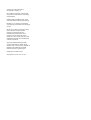 2
2
-
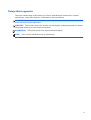 3
3
-
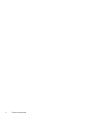 4
4
-
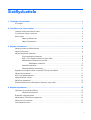 5
5
-
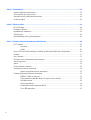 6
6
-
 7
7
-
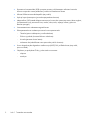 8
8
-
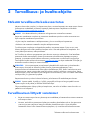 9
9
-
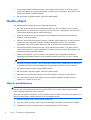 10
10
-
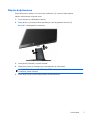 11
11
-
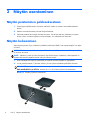 12
12
-
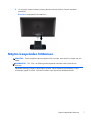 13
13
-
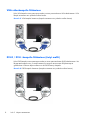 14
14
-
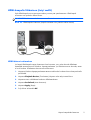 15
15
-
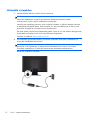 16
16
-
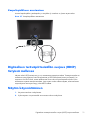 17
17
-
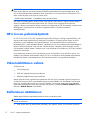 18
18
-
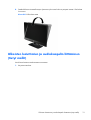 19
19
-
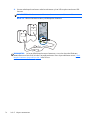 20
20
-
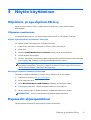 21
21
-
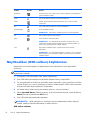 22
22
-
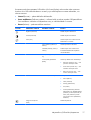 23
23
-
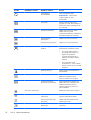 24
24
-
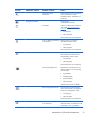 25
25
-
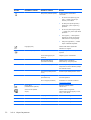 26
26
-
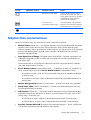 27
27
-
 28
28
-
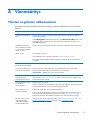 29
29
-
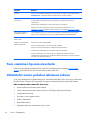 30
30
-
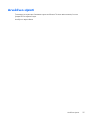 31
31
-
 32
32
-
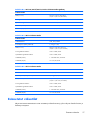 33
33
-
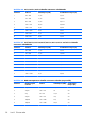 34
34
-
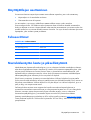 35
35
-
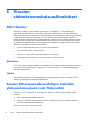 36
36
-
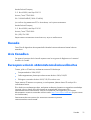 37
37
-
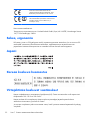 38
38
-
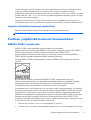 39
39
-
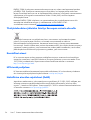 40
40
-
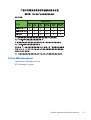 41
41
HP 2311x 23-inch Diagonal LED Monitor Kasutusjuhend
- Kategooria
- Telerid
- Tüüp
- Kasutusjuhend
- See juhend sobib ka
-
- 20 inch Flat Panel Monitor series
- 2011x 20-inch LED Backlit LCD Monitor
- 2011xi 20-inch Diagonal IPS LED Backlit Monitor
- 21 inch Flat Panel Monitor series
- 2211x 21.5-inch Diagonal LED Monitor
- 2211x 21.5-inch LED Backlit LCD Monitor
- 23 inch Flat Panel Monitor series
- 2311x 23-inch LED Backlit LCD Monitor
- Value 27-inch Displays
Seotud paberid
-
HP Value 25-inch Displays Kasutusjuhend
-
HP Value 23-inch Displays Kasutusjuhend
-
HP Value 25-inch Displays Kasutusjuhend
-
HP ENVY 27 27-inch Diagonal IPS LED Backlit Monitor Kasutusjuhend
-
HP 23 inch Flat Panel Monitor series Kasutusjuhend
-
HP Compaq LE2202x 21.5-inch LED Backlit LCD Monitor Kasutusjuhend
-
HP ZR2740w 27-inch LED Backlit IPS Monitor Kasutusjuhend
-
HP 23 inch Flat Panel Monitor series Kasutusjuhend